Outlook 회의 스케줄러 MCP 서버
Microsoft Graph API를 사용하여 Microsoft Outlook에서 회의 일정을 예약하기 위한 MCP 서버입니다.
이 MCP 서버를 사용하면 캘린더 이벤트를 생성하고, 참석자와 함께 이벤트를 생성하고(이메일 주소 확인 포함) 작업을 수행할 수 있습니다. GitHub MCP 서버 등 다른 MCP 서버와 원활하게 통합되어 워크플로우를 향상시킵니다.
샘플 쿼리
내일 오후 3시에 사라와 회의를 예약하세요.
내일 오후 2시에 "프로젝트 시작"이라는 이름의 회의를 만드세요. 메건과 존을 필수 참석자로 추가하세요.
GitHub MCP 서버와 함께 사용
조직/저장소 저장소에 "사용자 대시보드의 페이지 번호 매기기 버그 수정"이라는 제목의 이슈를 생성하고, "사용자들이 페이지 간 이동 시 중복 항목이 표시된다고 보고합니다."라는 설명을 추가하세요. 그리고 내일 오후 3시에 이 이슈를 검토하도록 캘린더 알림을 예약하세요.
Related MCP server: Microsoft MCP
데모
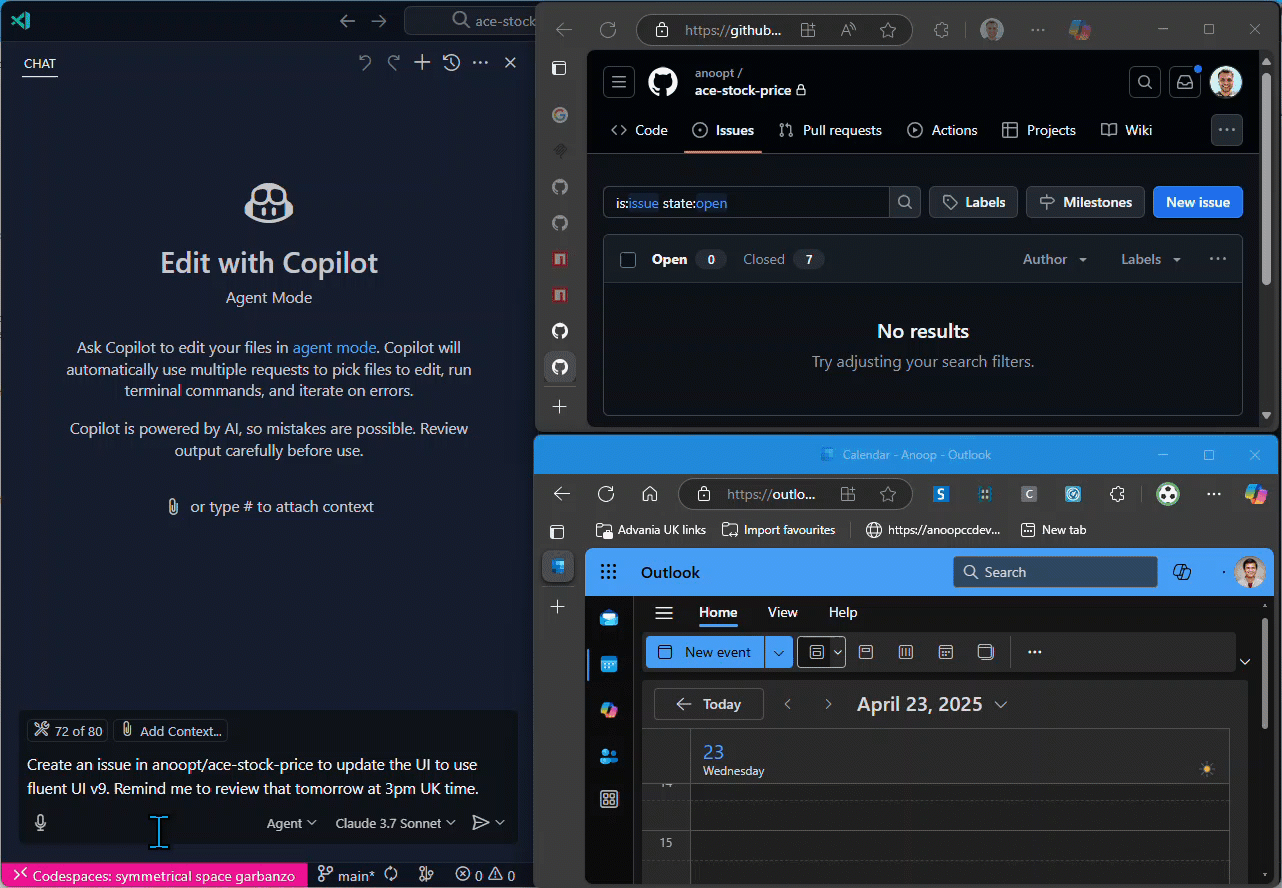
도구
find-person이름으로 사람의 이메일 주소 찾기
입력:
name(문자열)반환: 이름과 이메일 주소가 일치하는 사람들의 목록
create-eventMicrosoft Graph API를 사용하여 캘린더 이벤트 만들기
입력:
subject(문자열): 캘린더 이벤트의 제목body(문자열): 캘린더 이벤트의 콘텐츠/본문start(선택 사항): ISO 형식 날짜/시간(예: 2025-04-20T12:00:00)end(선택 사항): ISO 형식 날짜/시간(예: 2025-04-20T13:00:00)timeZone(선택 사항): 이벤트의 시간대(기본값: "GMT 표준시")
반환: URL 및 ID를 포함한 이벤트 세부 정보
create-event-with-attendeesMicrosoft Graph API를 사용하여 참석자가 있는 캘린더 이벤트 만들기
입력:
subject(문자열): 캘린더 이벤트의 제목body(문자열): 캘린더 이벤트의 콘텐츠/본문start(선택 사항): ISO 형식 날짜/시간(예: 2025-04-20T12:00:00)end(선택 사항): ISO 형식 날짜/시간(예: 2025-04-20T13:00:00)timeZone(선택 사항): 이벤트의 시간대(기본값: "GMT 표준시")location(선택 사항): 이벤트 위치attendees: {이메일, 이름(선택 사항), 유형(선택 사항)} 배열
반환: URL, ID, 참석자 목록을 포함한 이벤트 세부 정보
get-eventID로 캘린더 이벤트의 세부 정보 가져오기
입력:
eventId(문자열): 검색할 이벤트의 ID
반환: 주제, 시간, 참석자 및 URL을 포함한 자세한 이벤트 정보
list-events선택적 필터링을 사용하여 일정 이벤트 나열
입력:
subject(선택 사항): 이 텍스트를 포함하는 제목으로 이벤트를 필터링합니다.startDate(선택 사항): 이벤트를 필터링하기 위한 ISO 형식의 시작 날짜(예: 2025-04-20T00:00:00)endDate(선택 사항): 이벤트를 필터링하기 위한 ISO 형식의 종료 날짜(예: 2025-04-20T23:59:59)maxResults(선택 사항): 반환할 최대 이벤트 수
반환: 기본 정보 및 ID가 포함된 캘린더 이벤트 목록
delete-event캘린더 이벤트 삭제
입력:
eventId(문자열): 삭제할 이벤트의 ID
반환: 이벤트 삭제 확인
update-event기존 캘린더 이벤트 업데이트
입력:
eventId(문자열): 업데이트할 이벤트의 IDsubject(선택 사항): 캘린더 이벤트의 새 제목body(선택 사항): 캘린더 이벤트에 대한 새 콘텐츠/본문start(선택 사항): ISO 형식의 새로운 시작 시간(예: 2025-04-20T12:00:00)end(선택 사항): ISO 형식의 새로운 종료 시간(예: 2025-04-20T13:00:00)timeZone(선택 사항): 이벤트의 새로운 시간대location(선택 사항): 이벤트의 새로운 위치attendees(선택 사항): { 이메일, 이름(선택 사항), 유형(선택 사항) } 배열
반환: 변경 사항을 보여주는 업데이트된 이벤트 세부 정보
update-event-attendees캘린더 이벤트에 참석자 추가 또는 제거
입력:
eventId(문자열): 업데이트할 이벤트의 IDaddAttendees(선택 사항): 추가할 참석자 배열: { email, name(선택 사항), type(선택 사항) }removeAttendees(선택 사항): 이벤트에서 제거할 이메일 주소 배열
반환: 이벤트 참석자 정보가 업데이트되었습니다.
설정
Microsoft Graph API 설정
Microsoft Azure Portal 에 애플리케이션 등록
클라이언트 비밀을 생성하세요
필요한 권한 부여(Microsoft Graph API > 애플리케이션 권한 > Calendars.ReadWrite, People.Read.All, User.ReadBasic.All)
클라이언트 ID, 클라이언트 비밀번호 및 테넌트 ID를 기록하세요.
VS Code를 사용한 사용
로컬 Node.js
로컬 빌드에서 Node.js를 사용하여 MCP 서버를 직접 실행할 수 있습니다.
저장소를 복제하고 프로젝트를 빌드합니다.
지엑스피1
수동 설치의 경우, VS Code의 사용자 설정(JSON) 파일에 다음 JSON 블록을 추가하세요.
Ctrl + Shift + P를 누르고 Preferences:Open User Settings (JSON)입력하면 됩니다.
원하는 경우, 작업 공간의 .vscode/mcp.json 파일에 추가할 수 있습니다. 이렇게 하면 다른 사용자와 구성을 공유할 수 있습니다.
/path/to/outlook-meetings-scheduler-mcp-server 복제된 저장소의 절대 경로로 바꿉니다.
도커
Docker를 사용하여 로컬에서 MCP 서버를 실행하세요. 다음 명령으로 Docker 이미지를 빌드하세요.
수동 설치의 경우, VS Code의 사용자 설정(JSON) 파일에 다음 JSON 블록을 추가하세요. Ctrl + Shift + P 를 누르고 Preferences: Open User Settings (JSON) 입력하면 됩니다.
원하는 경우, 작업 공간의 .vscode/mcp.json 파일에 추가할 수 있습니다. 이렇게 하면 다른 사용자와 구성을 공유할 수 있습니다.
엔피엑스
Claude Desktop과 함께 사용
도커
Docker를 사용하여 로컬에서 MCP 서버를 실행하세요. 다음 명령으로 Docker 이미지를 빌드하세요.
claude_desktop_config.json에 다음을 추가하세요.
엔피엑스
예시 시나리오
GitHub MCP 서버와의 통합
이 MCP 서버를 GitHub MCP 서버 등 다른 MCP 서버와 결합하여 강력한 워크플로를 구축할 수 있습니다.
이슈 생성 및 후속 검토 예약
이렇게 하면:
GitHub MCP 서버를 사용하여 문제를 생성하세요.
Outlook Meetings Scheduler MCP 서버를 사용하여 검토를 위한 일정 이벤트를 만듭니다.
풀 리퀘스트를 기반으로 코드 검토 회의 일정 잡기
이렇게 하면:
GitHub MCP 서버를 사용하여 풀 리퀘스트를 찾고 기여자를 식별합니다.
Outlook Meetings Scheduler MCP 서버를 사용하여 팀원들과의 회의 일정을 예약하세요.
다중 MCP 설정을 위한 구성
GitHub와 Outlook MCP 서버를 함께 사용하려면:
직접 사용
동료의 이메일 찾기
간단한 캘린더 이벤트 만들기
단일 참석자와의 회의 예약
이렇게 하면 Sarah의 이메일 주소를 찾아 캘린더 일정을 만들 수 있습니다. Sarah의 이메일 주소를 찾기 위해 MCP 서버는 Microsoft Graph API를 사용하여 USER_EMAIL 과 관련된 사람을 찾거나 조직 내에서 해당 이름을 검색하는 find-person 도구를 사용합니다.
여러 참석자가 있는 회의 예약
짓다
특허
이 MCP 서버는 ISC 라이선스에 따라 라이선스가 부여됩니다. 자세한 내용은 프로젝트 저장소의 LICENSE 파일을 참조하세요.
부인 성명
이 MCP 서버는 Microsoft 또는 Microsoft Graph API와 제휴 관계가 없습니다. 사용에 따른 모든 책임은 사용자에게 있습니다. 이 도구를 사용할 때는 조직의 정책과 지침을 준수해야 합니다.